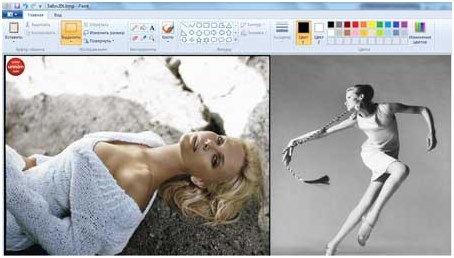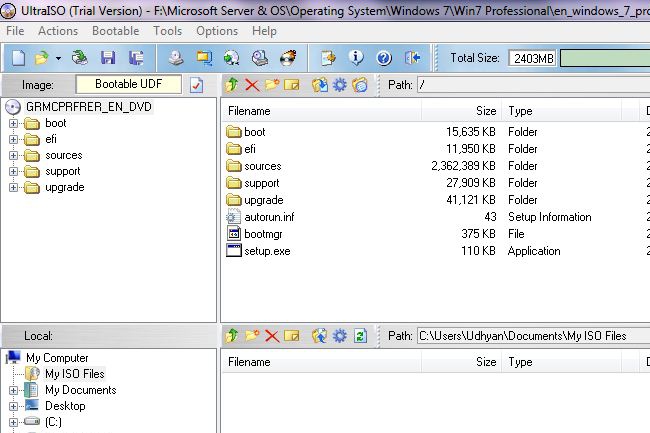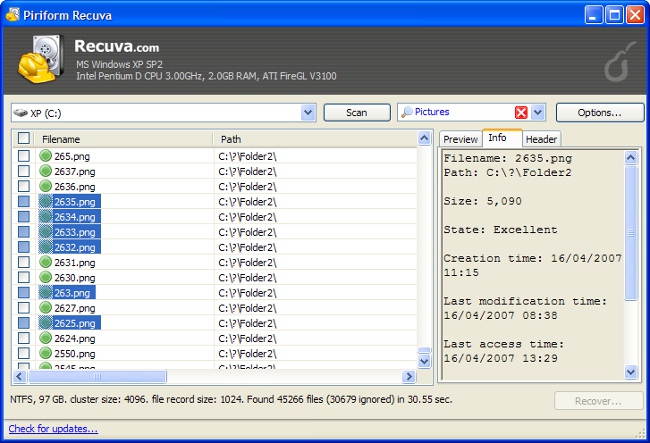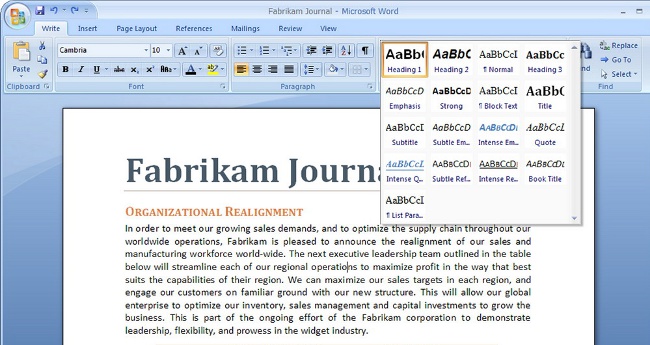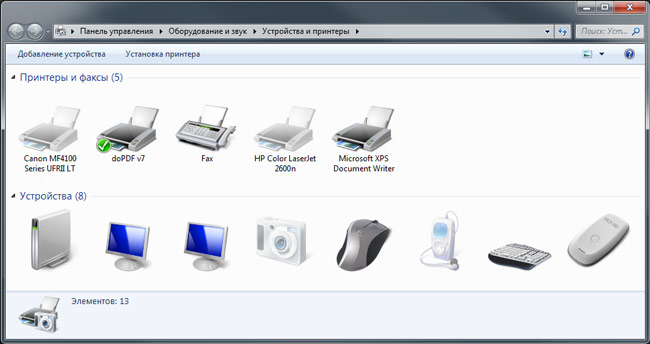두 장의 사진을 결합하는 방법에 대한 간단한 팁
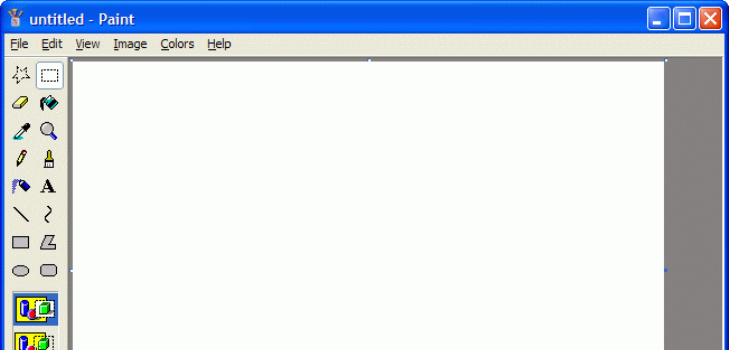
가장 짧은 시간에 사람이 필요합니다.두 사진을 서로 연결하십시오. 이 경우에 포토샵의 지혜가 단순히 현실이 아니라는 것을 이해하면, 우리가 그의 단순한 동료 인 페인트 프로그램을 만날 수 있도록 도움을 줄 수 있습니다. 이 그래픽 유틸리티는 직관적이고 편리한 인터페이스를 통해 사진이나 다른 그림을보다 쉽고 빠르게 연결할 수 있습니다. 중요한 것은이 프로그램이 Windows 운영 체제에서 실행되는 모든 컴퓨터 장치에 설치되므로이 편집기를 검색하거나 다운로드 할 필요가 없음을 의미합니다. 인터넷에 설치 한 다음 독립적으로 설치하십시오. 이 유틸리티를 열고 간단하고 복잡하지 않은 조언을 따라하면됩니다.
우리는 두 장의 사진을 하나로 묶습니다.
페인트 프로그램을 시작한 후에는"파일"탭을 통해 열리는 첫 번째 이미지를 엽니 다. 목록에서 "열기"를 선택해야합니다. 이 항목을 클릭하면 필요한 사진이나 그림이 표시됩니다.
이제 우리의 임무는 그래픽에 삽입하는 것입니다.두 번째 이미지 편집기. 인터넷에서 다운로드 할 경우이 문제를 해결할 수있는 두 가지 방법이 있습니다. 첫 번째 방법은 이미지를 마우스 오른쪽 버튼으로 클릭하고 목록에서 "다른 이름으로 이미지 저장"을 선택하면이 파일이 컴퓨터의 "다운로드"또는 이전에 선택한 폴더에 나타납니다. 두 번째 옵션은 사진을 클립 보드를 통해 그림판으로 전송하는 것입니다. 다음과 같이하십시오. 이미지를 마우스 오른쪽 단추로 클릭 한 다음 나타나는 목록에서 "이미지 복사"를 선택하십시오.
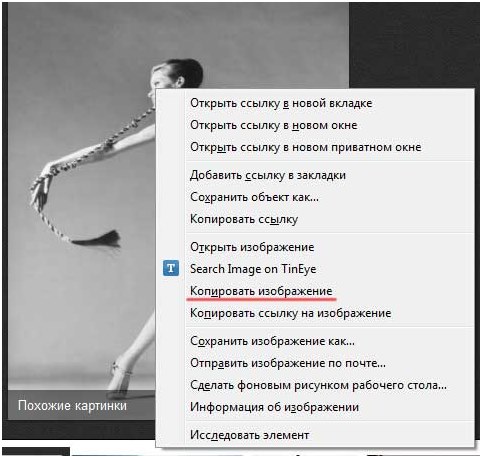
그 후에 그림판으로 이동하여 아이콘을 선택하십시오."붙여 넣기"를 누르고 "붙여 넣기"를 누릅니다. 이 작업을 수행하면 클립 보드가 원하는 파일을 이미지 편집기에 업로드하고 사진이 인터넷에서와 동일한 품질 및 크기로 정확하게 나타납니다.
적합하게 맞추기
두 이미지의 크기가 다른 경우,이 중 "크기 조정"도구를 사용하여 늘리거나 줄여야합니다. 이 탭을 클릭하면 점선으로 된 프레임이 사진 주위에 나타나고, 움직이면 두 번째 사진에 필요한 크기를 쉽게 선택할 수 있습니다. 두 이미지 중 하나의 매개 변수를 조정 한 후 함께 연결해야합니다. 이 작업은 간단합니다. 오른쪽 그림을 왼쪽으로 이동하여 그림의 가장자리를 터치하면됩니다. 일어날 일은 다음과 같습니다.
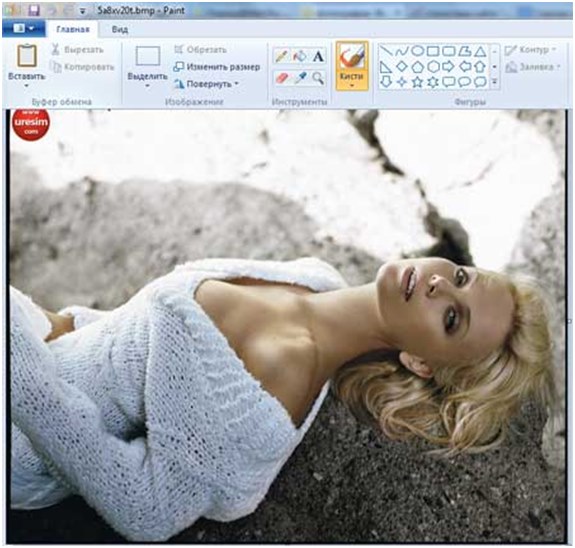
두 장의 사진을 하나로 결합한 결과전체가 당신을 준비했다면, 당신은 안전하게 "파일"아이콘을 클릭 한 다음 "다른 이름으로 저장"을 선택할 수 있습니다. 이미지 저장 형식을 선택하십시오. "png"의 해상도 일 수도 있고 "jpeg"중 가장 좋은 해상도 일 수도 있습니다. 또한 다른 이름으로 "Nameless"라는 파일 이름을 바꾸어야합니다. 그렇지 않으면 혼란에 빠질 위험이 있습니다. 모든 일이 15 분 안에 끝났습니다.
우리는 우리의 기사가 훌륭하게되기를 정말로 희망합니다.이 창조적 인 문제를 해결하는 리더십. 또한 여가 시간을 약 1 시간 정도 할당하고 Paint와 같은 유용한 그래픽 프로그램의 다른 기능과 도구를 배우는 것이 좋습니다. 그 후 두 장의 사진을 하나로 결합 할 수있을뿐만 아니라 다른 많은 유용한 작업을 배울 수 있습니다.